Win10 で自動ロック画面がオフになり、応答がない場合の対処方法
- 王林転載
- 2023-07-19 18:05:172290ブラウズ
Win10 の自動ロック画面インターフェイスは不快なものですが、それをオフにしても実際のメリットが得られない場合があります。 Win10 で自動画面ロックをオフにできない場合は、次の小さなシリーズで効果のない解決策を紹介します。この問題を解決する方法を見てみましょう。
Win10で自動ロック画面をオフにした後、応答がない場合はどうすればよいですか?
1. まず、設定を入力し、個人用設定を選択します。
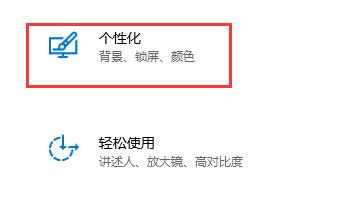
#2. 左側のロック画面インターフェイスをクリックします。
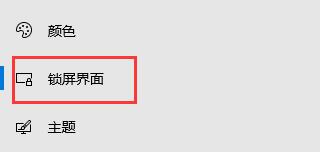
#3. 次のスクリーン セーバー設定を見つけて、スクリーン セーバーが [なし] になっていることを確認します。
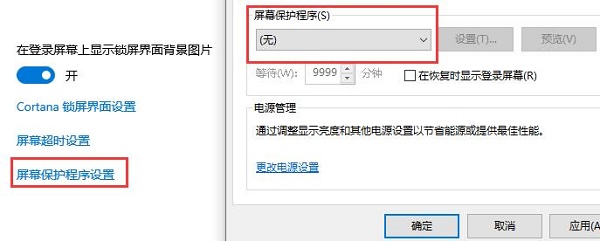
#4. 以下をクリックして電源設定を変更します。
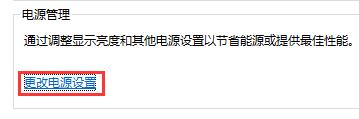
5. 左側のグラフィック ボタンをクリックします。
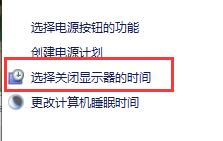
#6. 表示が「Never」になっていることを確認します。
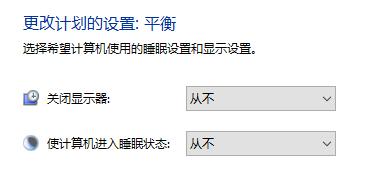
#7. 前のインターフェイスに戻り、コンピューターのスリープ時間を変更することを選択します。
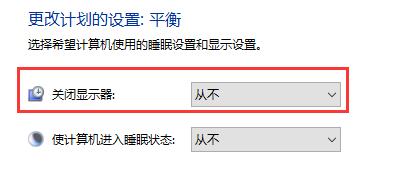
#8.「ディスプレイをオフにする」が「なし」になっていることを確認します。
以上がWin10 で自動ロック画面がオフになり、応答がない場合の対処方法の詳細内容です。詳細については、PHP 中国語 Web サイトの他の関連記事を参照してください。
声明:
この記事はwindows7en.comで複製されています。侵害がある場合は、admin@php.cn までご連絡ください。

